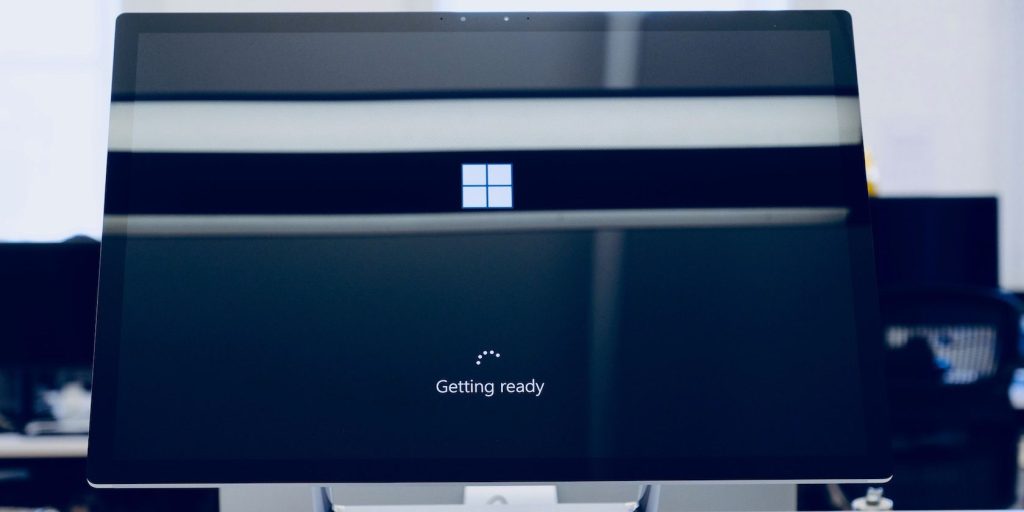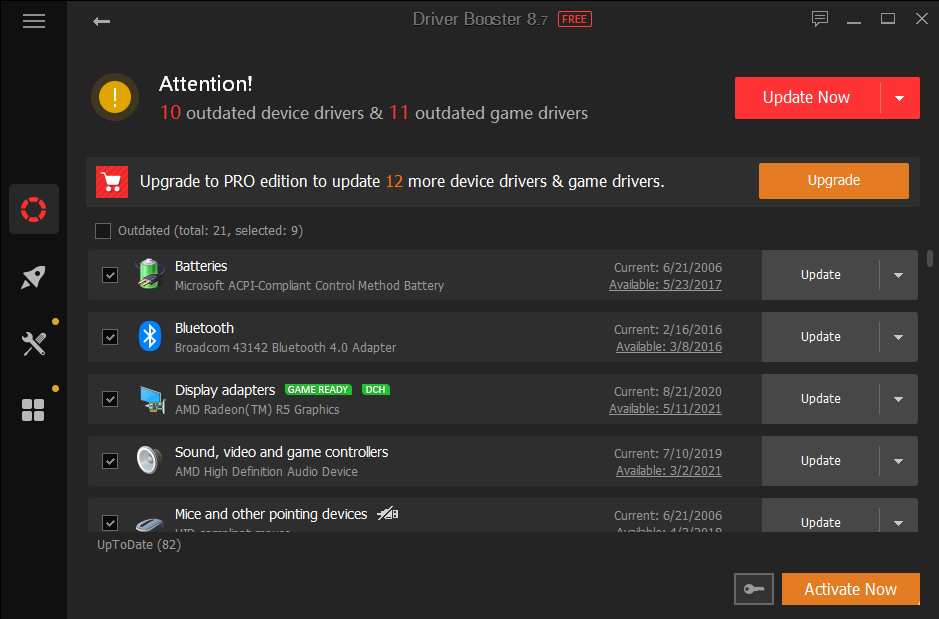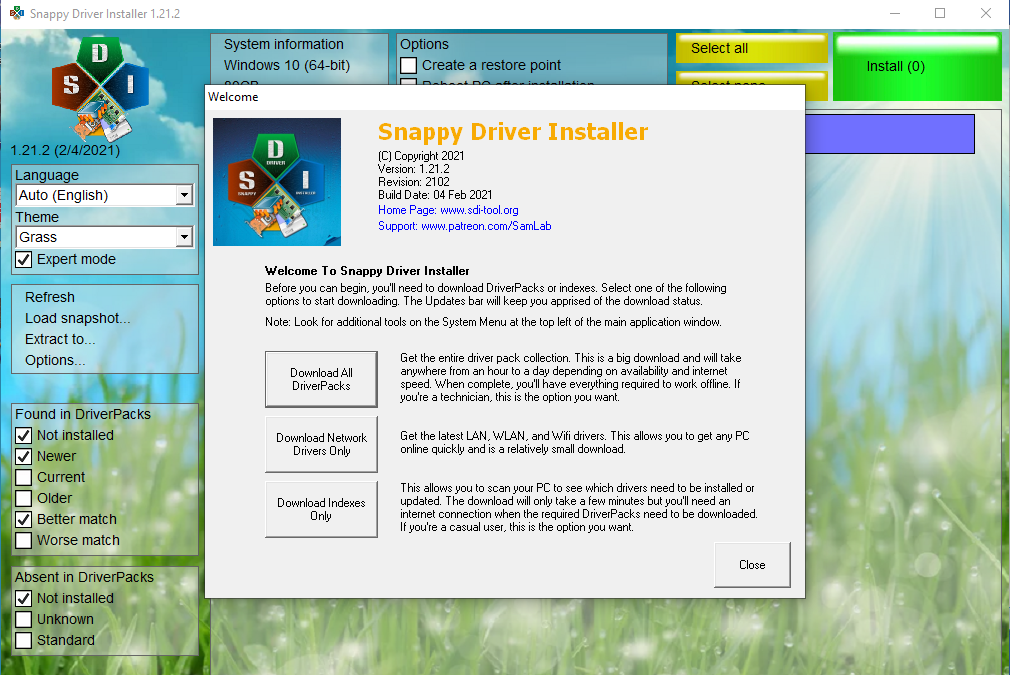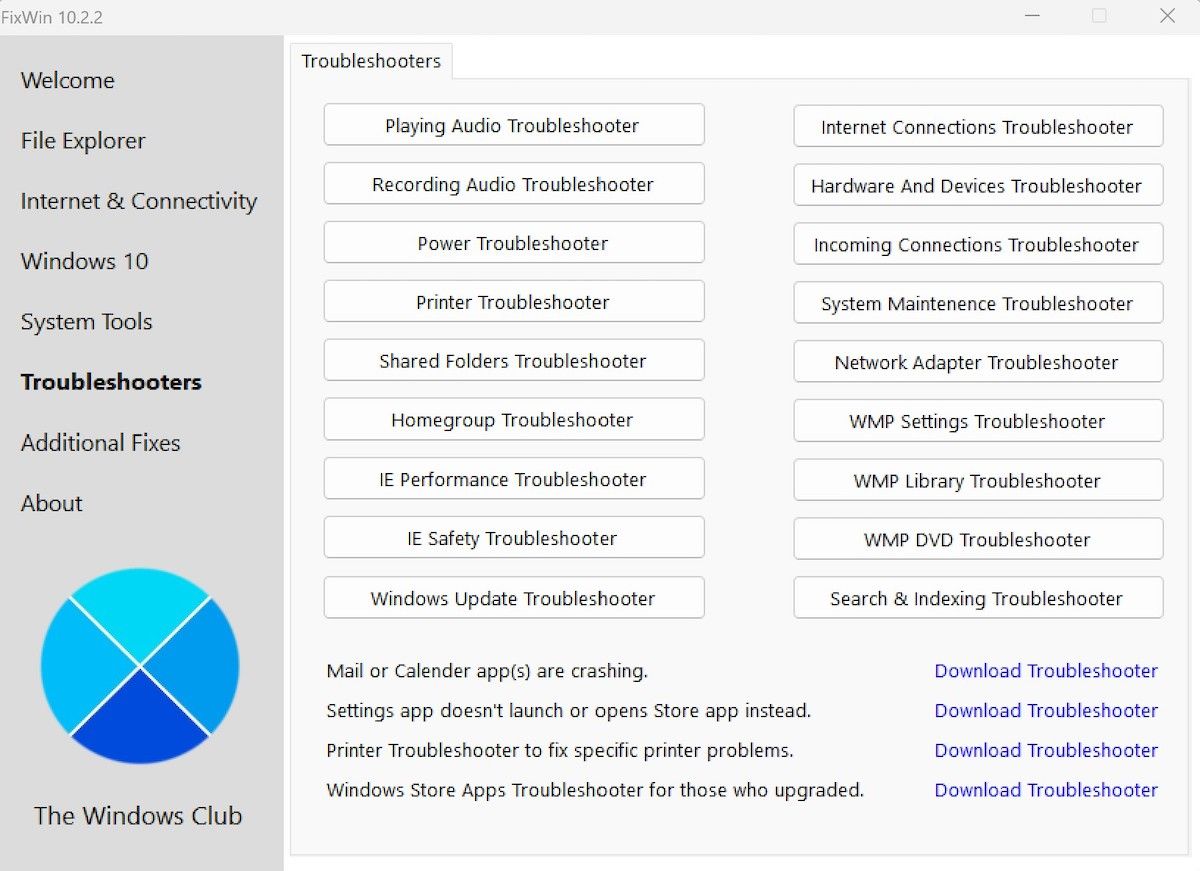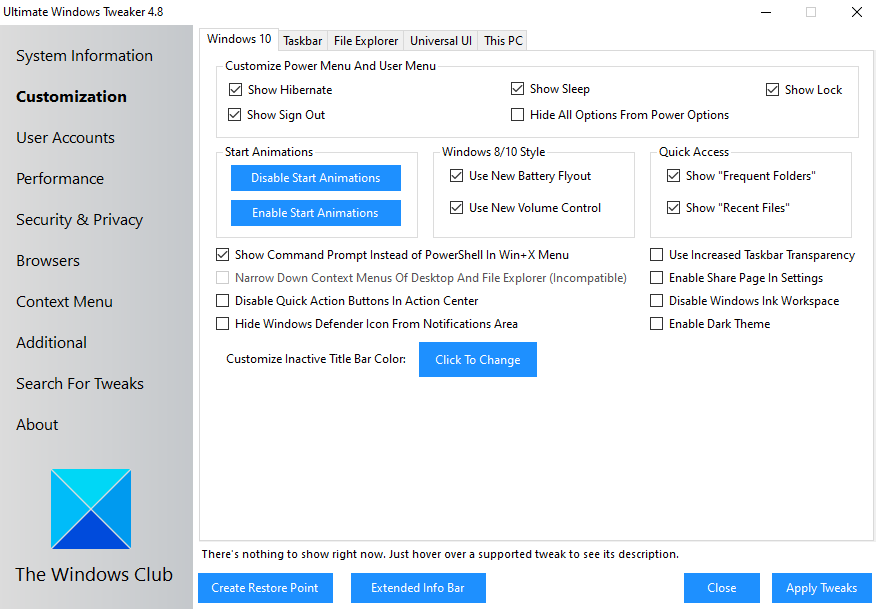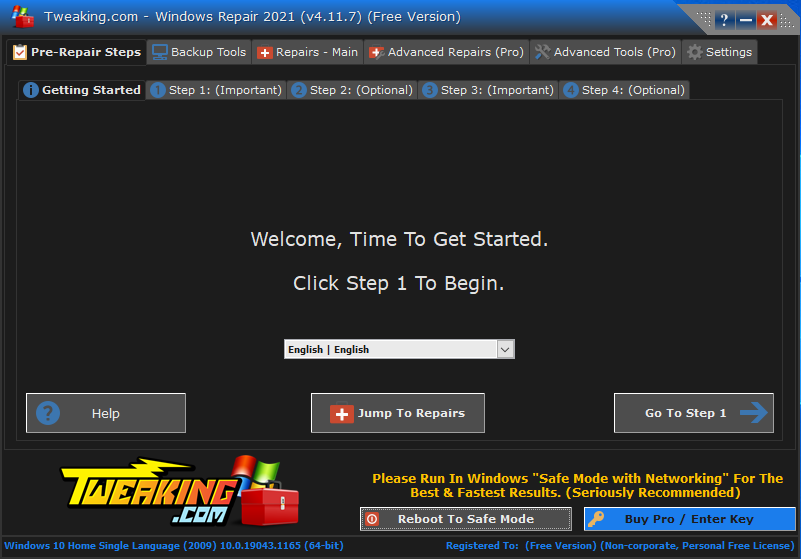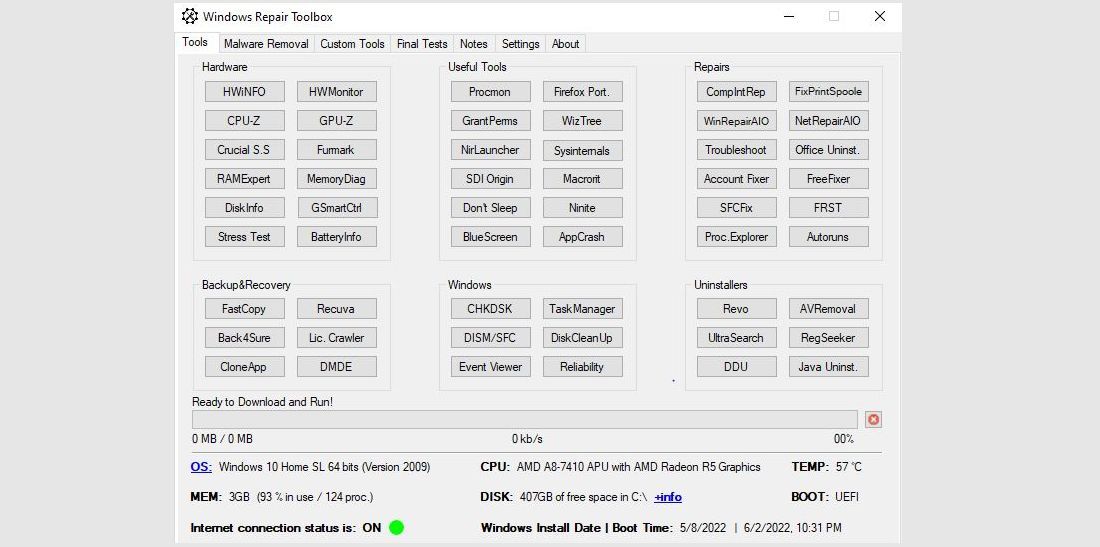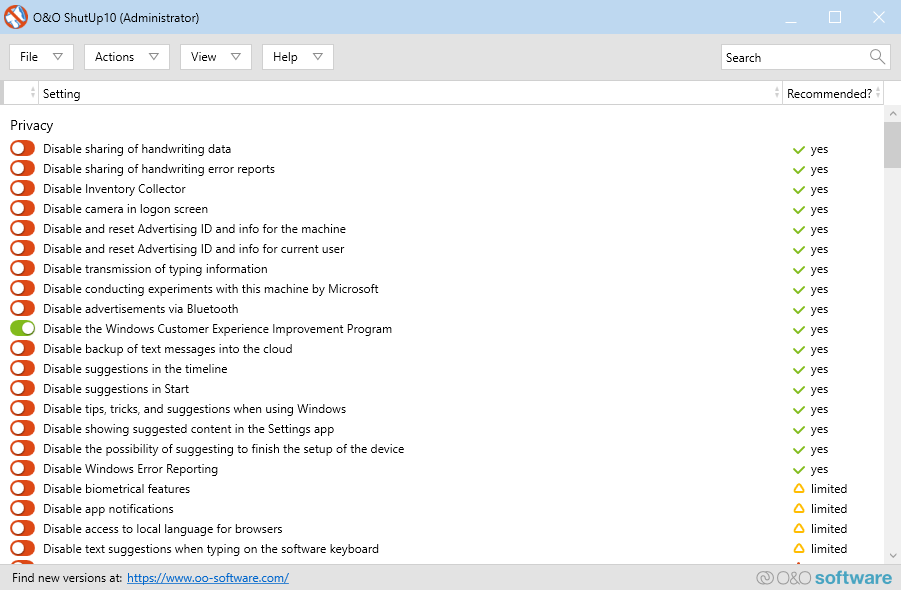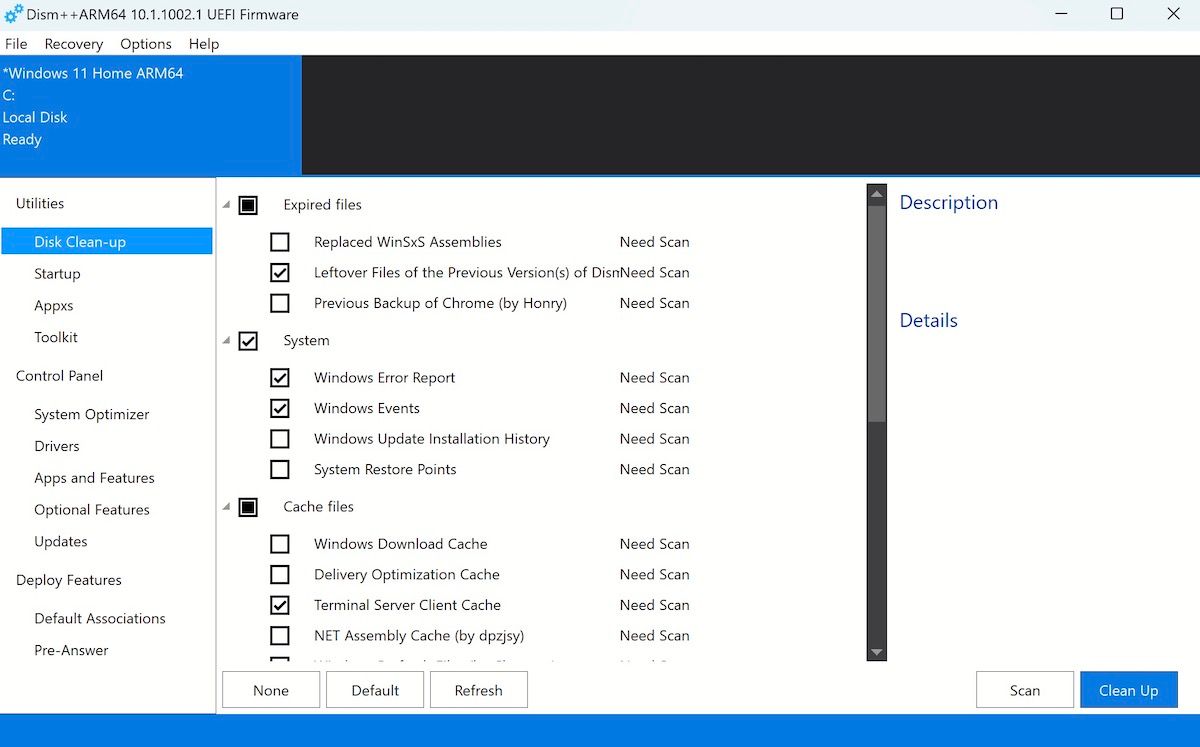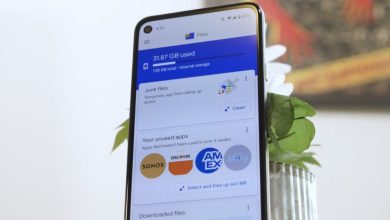.
O Windows 10 é usado ativamente em cerca de um bilhão de dispositivos, capturando essencialmente a maior fatia do mercado de sistemas operacionais. E também está em constante aperfeiçoamento.
Não é sem culpa, no entanto. Ainda existem muitos problemas com o Windows 10, e a natureza frequente de atualizações e correções ilustra isso perfeitamente. No entanto, você pode tentar corrigir a maioria dos problemas do Windows 10 usando apenas algumas ferramentas gratuitas. Vamos dar uma olhada.
Primeiro, verifique se o seu PC está atualizado
Antes de começar a instalar esses melhores programas para corrigir problemas do Windows 10, certifique-se de ter feito algo vital: atualize o Windows para a versão mais recente. Sim, acabamos de dizer que as atualizações podem apresentar problemas inesperados. Mas isso nem sempre é o caso. Na maioria das vezes, as atualizações do Windows podem eliminar uma série de bugs irritantes.
Imprensa Vitória + eu para abrir o painel Configurações e vá para Atualização e segurança > Atualização do Windows. Se houver uma atualização aguardando, salve seu trabalho, marque as guias do navegador e clique em Reinicie agora.
Além de atualizar seu sistema, você também deve verificar nossa lista das melhores ferramentas antivírus e de segurança de computador, fechando outra fonte comum de problemas ao usar o Windows 10 (ou seja, malware).
Agora, vamos aos melhores programas para corrigir quase todos os problemas no Windows 10.
1. IOBit Driver Booster
O Windows 10 tenta lidar com atualizações de driver, mas não é perfeito. Às vezes, ele deixará algumas atualizações essenciais de driver para trás. Portanto, quando ocorrer um problema de hardware, sempre vale a pena verificar se você precisa atualizar seus drivers.
Uma das melhores maneiras de verificar o status dos drivers do Windows é usando uma ferramenta gratuita de atualização de driver, e o IOBit Driver Booster é uma das melhores ferramentas de atualização de driver do Windows 10, alegando corrigir e atualizar mais de 1.000.000 de drivers.
Siga estas etapas para instalar e usar a ferramenta:
- Baixe e instale o Driver Booster, certificando-se de desmarcar qualquer software adicional oferecido a você.
- Abra o Driver Booster. Você encontrará três guias: Desatualizado, UpToDate, e Centro de Ação. Os dois primeiros são bastante auto-explicativos, contendo as listas de drivers do sistema e seus status. A guia Action Center contém links de download para outros utilitários IOBit.
- Selecione os desatualizado aba. você pode escolher Atualizar agora usando o grande botão vermelho ou desça a lista e atualize drivers individuais como achar melhor. Você também pode optar por ignorar drivers específicos, revertê-los ao estado anterior ou desinstalá-los completamente. O Driver Booster baixa e aplica automaticamente os drivers ao seu sistema, mas pode ser necessário reiniciar o sistema para concluir o processo de instalação.
O Driver Booster cria um ponto de restauração do sistema antes de atualizar seus drivers, além de incluir opções para desligamento automático ou reinicialização após a conclusão do processo de instalação do driver — útil para deixar a ferramenta em execução antes de dormir!
Download: IOBit Driver Booster (versão gratuita e paga disponível)
Alternativa: instalador do driver Snappy
O Snappy Driver Installer (SDI) é um atualizador de driver gratuito e de código aberto com uma vasta coleção de drivers para uso offline. A Microsoft mantém o Windows 10 atualizado, mas às vezes seus drivers ficam para trás – e drivers desatualizados podem causar problemas estranhos.
Vá para a página de download do instalador do driver Snappy. Baixe e descompacte a versão SDI Lite e execute o aplicativo SDI. Selecione Baixar apenas índices para permitir que o SDI escaneie rapidamente seu computador para ver quais drivers precisam ser atualizados ou instalados (e, em seguida, maravilhe-se com o tema “grama” e altere-o se achar adequado!).
Depois que o SDI verifica seu sistema, ele oferece uma lista de possíveis novos drivers. Desça a lista e selecione os drivers que deseja instalar (ou clique em Selecionar tudo no menu de opções à esquerda), certifique-se de selecionar Criar um novo ponto de restauraçãoem seguida, selecione Instalar. O processo de download e atualização pode demorar um pouco, dependendo de quantos drivers precisam ser atualizados.
Após a conclusão do processo de download e instalação, reinicie o sistema.
Download: Instalador do driver Snappy (gratuito)
2. FixWin 10
O FixWin 10 não é apenas uma das melhores ferramentas de reparo do Windows 10, é portátil! Você pode usar o FixWin 10 para reparar uma grande variedade de problemas do sistema operacional.
O programa é dividido em seis seções organizadas, cada uma representando problemas com um componente específico (File Explorer, System Tools, etc.). Cada seção contém pelo menos dez correções (veja a lista completa no site TheWindowsClub). Algumas correções podem exigir uma reinicialização, mas você será informado sobre isso quando clicar no botão Consertar botão.
As correções variam de irritantes comuns, como o ícone da Lixeira não atualizando automaticamente após o esvaziamento, para correções mais avançadas, como restaurar o acesso ao Editor do Registro.
O Correções Adicionais seção contém ajustes novos, mas úteis, como restaurar a caixa de diálogo de aviso de exclusão do Sticky Notes, enquanto o Solucionadores de problemas A seção direciona você para a ferramenta de solução de problemas do Windows 10 relevante em seu sistema. Os solucionadores de problemas integrados às vezes são a opção mais fácil, pelo menos antes de mergulhar nas profundezas do seu sistema.
Download: FixWin 10 (Grátis)
3. Ultimate Windows Tweaker
O Ultimate Windows Tweaker tem o mesmo desenvolvedor do FixWin10 (The Windows Club). Isso é imediatamente evidente porque ambos os programas compartilham a mesma interface fácil de usar.
Ao contrário do FixWin 10, que aborda problemas do Windows 10 e permite corrigi-los, este programa permite ativar, desativar, ocultar ou remover rapidamente recursos específicos do Windows.
Você pode fazer cada alteração listada neste programa usando o aplicativo Configurações do Windows 10, o Editor do Registro ou o Editor de Diretiva de Grupo. No entanto, o Ultimate Windows Tweaker coloca todas as opções em seções organizadas que listam problemas relevantes, que você pode resolver rapidamente.
Clique no Botão Criar ponto de restauração no canto inferior esquerdo antes de começar, marque as alterações que deseja fazer e clique em Aplicar no fundo. O Adicional A seção permite trazer de volta o Windows Photo Viewer do Windows 7 com um clique.
TheWindowsClub oferece mais de 200 ajustes do Windows 10 com o clique de um botão. Modificar seu sistema operacional nunca foi tão fácil.
Download: Ultimate Windows Tweaker (Grátis)
4. Reparação do Windows
O Windows Repair (All in One) é outra ferramenta gratuita e útil de reparo do Windows 10 que você pode usar para reparar vários problemas do Windows 10. O desenvolvedor do Windows Repair sugere enfaticamente que você inicialize seu PC no modo de segurança para obter o efeito máximo. A ferramenta de reparo do Windows tem seu próprio Reiniciar no modo de segurança botão para uma reinicialização rápida.
Os reparos abrangem permissões de registro, permissões de arquivo, configurações do Firewall do Windows, correções de cache Winsock e DNS, problemas do Windows Update e muito mais. A ferramenta de reparo do Windows orienta você através de um processo de correção que automatiza os utilitários Windows Check Disk (chkdsk) e System File Checker (sfc).
Se os utilitários não corrigirem seus problemas ou erros do Windows – e você souber o que está fazendo e compreender os riscos – você pode ir para o Reparos aba. Aqui você tem seis opções. O Reparos abertos botão abre o painel de reparo contendo as inúmeras correções disponíveis. As outras opções são predefinidas para corrigir problemas específicos, como limpeza de malware, permissões de arquivo quebradas e atualizações do Windows.
Download: Reparação do Windows (Grátis)
O Windows 10 é um ótimo sistema operacional e, apesar de algumas irritações bem documentadas, a maioria dos usuários parece gostar de usá-lo. E embora não discordemos necessariamente do conselho frequentemente repetido de usar ferramentas especializadas, há um caso a ser feito para a facilidade de usabilidade que uma ferramenta multifuncional oferece.
Porque, sejamos honestos, quem tem tempo e dinheiro para sair e procurar soluções para todos os outros problemas de PC que aparecem – especialmente quando existe uma alternativa.
Com o Windows Repair Toolbox, você obtém um pacote completo de praticamente todas as ferramentas de reparo importantes necessárias para o seu PC. Ao abrir o aplicativo, você verá uma série de outras ferramentas na tela inicial, organizadas em seções separadas como Hardware, Reparos, Desinstaladore mais.
Então, quando você tiver, digamos, um PC repleto de erros genéricos do Windows 10, você terá uma infinidade de aplicativos úteis para escolher, disponíveis no Reparos seção. Para usar qualquer um desses aplicativos, basta clicar em um deles e ele será baixado e pronto para uso.
A ferramenta também possui outros recursos úteis. Por exemplo, o Remoção de malware tab oferece uma infinidade de soluções de verificação e remoção de malware. RKill, Kaspersky, Microsoft e até Ccleaner – está tudo aqui. Há também um Executar sem supervisão opção que permite executar uma verificação sem baixar nenhuma ferramenta específica.
Em suma, acreditamos que você não errará com este aplicativo como sua primeira escolha para uma ferramenta gratuita de reparo do Windows 10.
Download: Caixa de ferramentas de reparo do Windows (grátis)
6. O&O ShutUp10
O Windows 10 tem problemas de privacidade e a Microsoft sabe disso. O controle de privacidade do Windows 10 melhorou ligeiramente desde seu lançamento em 2015, mas os principais problemas de rastreamento, telemetria e coleta de dados permanecem.
Enquanto alguns usuários acreditam que isso é um mal necessário para o desenvolvimento do sistema operacional continuar com amarrações de dados do usuário, você não precisa abrir mão de seus dados. Várias ferramentas restringem as tendências de coleta de dados da Microsoft e do Windows 10, e O&O ShutUp10 é uma delas.
O programa tem nove seções que oferecem várias configurações de privacidade, muitas das quais não estão disponíveis diretamente no sistema operacional. ShutUp10 torna a desativação das opções invisíveis tão simples quanto apertar os vários interruptores.
Mais importante ainda, cada opção vem com uma breve descrição, para que você saiba o que está desativando e qual funcionalidade pode afetar. Infelizmente, há algumas desvantagens em desligar tudo, então vá devagar e verifique cada opção.
O&O ShutUp10 tem um prático Aplicar apenas as configurações recomendadas opção, bem como a Configurações recomendadas e um pouco recomendadas opção que vai ainda mais longe.
Download: O&O ShutUp10 (grátis)
7. DISM++
Você pode pensar no DISM++ como uma versão GUI (Graphical User Interface) do DISM (Deployment Image Servicing and Management) — a ferramenta gratuita de utilitário de linha de comando do Windows que pode ajudá-lo a preparar, modificar e reparar imagens do sistema.
Portanto, o DISM++ é a ferramenta que você usa quando está enfrentando falhas ou erros no Windows 10, e todas as outras ferramentas não conseguiram ajudá-lo.
Como o aplicativo não precisa usar uma linha de comando, tudo o que você precisa fazer após a conclusão da instalação é iniciar o aplicativo e escolher o utilitário que deseja usar.
Por exemplo, se você clicar no botão Limpeza de disco opção, você pode escolher várias opções de limpeza. A partir daí, você deve clicar em Limpar para iniciar o processo de limpeza. Você pode remover tudo, desde o histórico de downloads, histórico de pesquisa e relatórios de erros, até seus arquivos de cache.
Download: DISM++ (Grátis)
Como você corrige problemas do Windows 10?
Estes são alguns dos melhores programas que irão corrigir (quase) qualquer problema no seu Windows 10. Espero que você tenha encontrado o que é mais relevante para suas necessidades agora. Claro, existem muitos programas gratuitos e pagos por aí que atendem a diferentes problemas do Windows; seja corrupção, perda de dados ou outra coisa.
Mas, em alguns casos, não importa quantas ferramentas você tente, seu Windows simplesmente não funcionará como antes. Para situações como essa, sempre recomendamos soluções mais potentes como Windows Restore ou Factory Reset.
.